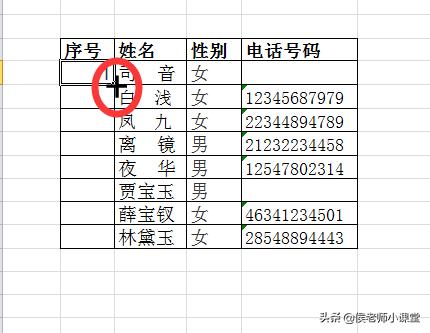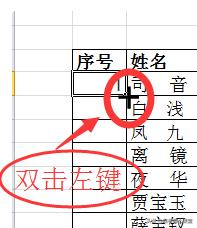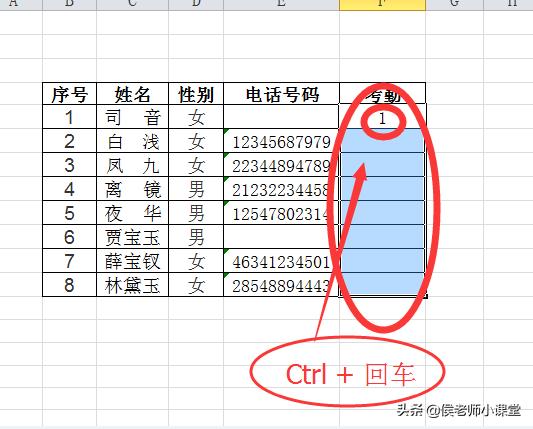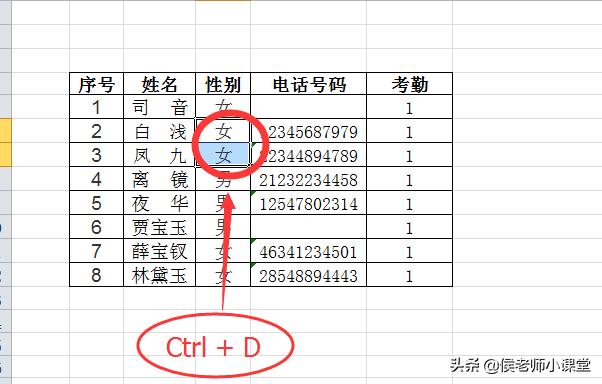excel中如何把单元格的内容填充(excel如何给单元格快速填充)
在日常工作中,我们使用excel编辑电子表格时,经常需要填充一些序列数,比如下图中的“序号”,或复制相同的单元格数据,比如下图中的“性别”,这时可以使用填充法实现快速填充数据内容,今天就来和大家分享如何在 excel 中快速填充单元格数据。
方法一:下拉填充柄填充
首先在第一个单元格中输入数据——>然后单击选中这个单元格——>鼠标定位到单元格右下角,当指针变成十字形填充柄时——>向下拉拖动即可完成系列数的填充,如下图所示;
下拉填充柄填充
方法二:双击填充柄填充
首先在第一个单元格中输入数据——>然后单击选中这个单元格——>鼠标定位到单元格右下角,当指针变成十字形填充柄时——>鼠标左键双击即可完成快速填充。
双击填充柄填充
注意:这个方法需要表格有对应的列。
方法三:快捷键填充
1、快捷键“ctrl+回车键”填充:
选中需要填充的单元格区域——>输入第一个数据,如下图选中考勤列并在第一个单元格内输入“1”——>然后按“Ctrl+回车键”即可完成快速填充。
快捷键“ctrl+回车键”填充
这种方法适合相同内容的单元格数据快速填充。
2、快捷键“ctrl+D”填充:
这个快捷键的功能就是复制上一个单元格的内容,使用这个快捷键的时候只需要选中下一个单元格,然后按下 ctrl+D 组合键就可以填充上一单元格的内容。
快捷键“ctrl+D”填充
3、快捷键“ctrl+R”填充:
这个组合键可以实现向右复制内容,即把左边单元格中的内容填充到右边的单元格内,类似于复制与粘贴,但比复制粘贴操作更加简洁,使用这个快捷键的时候只需要选中右侧的单元格,然后按下 ctrl+D 组合键就可以填充左侧单元格的内容,如下图所示的“打卡记录”列快速复制填充“考勤”列的内容。
快捷键“ctrl+R”填充
热门教程
Win11安卓子系统安装失败
2系统之家装机大师怎么怎么用?系统之家装机大师一键重装教程
3Windows11打印机驱动怎么安装?Windows11打印机驱动安装方法分享
4Win11电脑任务栏图标重叠怎么办?任务栏图标重叠图文教程
5Win11安卓子系统运行超详细教程!
6Win11激活必须联网且登录账号?安装完可退出账号
7Win11字体大小怎么调节?Win11调节字体大小教程
8更新Windows11进度条不动怎么办?更新Windows11进度条不动解决方法
9Win7旗舰版蓝屏代码0x000000f4是怎么回事?
10Win10如何强制删除流氓软件?Win10电脑流氓软件怎么彻底清除?
装机必备 更多+
重装教程
大家都在看
电脑教程专题 更多+